Ops
TMUX 간단 소개 (이제 막 터미널에 익숙해진 사람들을 위해 한뼘 더)
ingeeC
2020. 9. 5. 20:16
시작하며
터미널 작업자에게 TMUX는 축복 같은 도구다. TMUX를 쓰면 터미널 작업의 효율성이 극적으로 높아진다.
- 우선 어떤 작업이 오래 걸릴 경우 그 작업이 끝날 때까지 멍하니 기다릴 필요가 없다. 즉시 다른 Window나 Pane을 열고 다른 작업을 시작할 수 있다.
- 또 어떤 작업을 하다 사정이 생겨 터미널 접속을 끊어야 할 경우 기존 작업이 중단되는 것을 걱정하지 않아도 된다. 터미널을 끊어도 하던 작업이 중단되지 않는다 (다시 말해 Session이 유지된다). 다음에 다시 접속해서 하던 작업을 이어 할 수 있다.
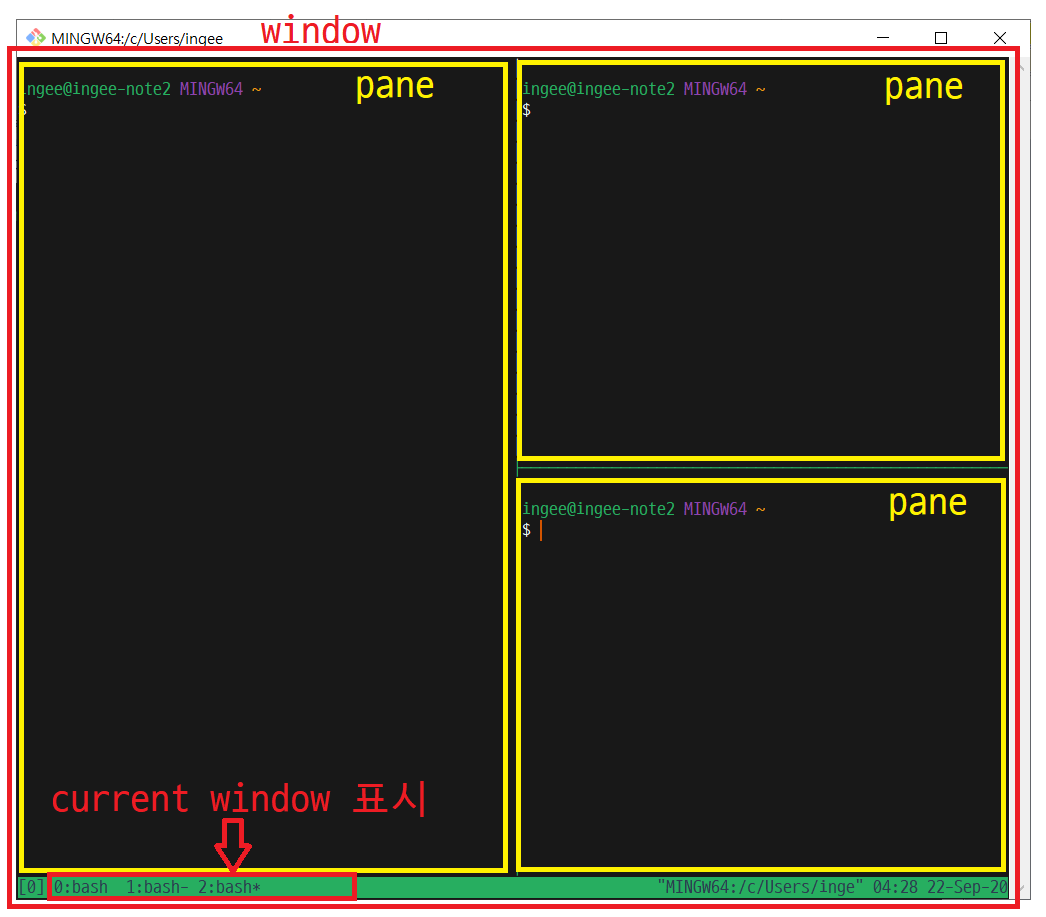
설치방법
설치 방법도 쉽다. 리눅스 사용자라면 표준 패키지 매니저를 이용해서 설치하면 된다.
- (우분투라면)
sudo apt-get install tmux - (CentOS라면)
sudo yum install tmux
사용방법
CTRL-b 키가 TMUX의 기능을 부르는 핵심 키다.
0. TMUX 실행
$ tmux
1. Window 만들기, 이동하기
- window 만들기 (create window) : CTRL-b, c
- window 이동하기 (next window) : CTRL-b, n

2. Pane 나누기, 이동하기
- 가로 pane 나누기: CTRL-b, "
- 세로 pane 나누기: CTRL-b, %
- pane 이동하기: CTRL-b, 화살표
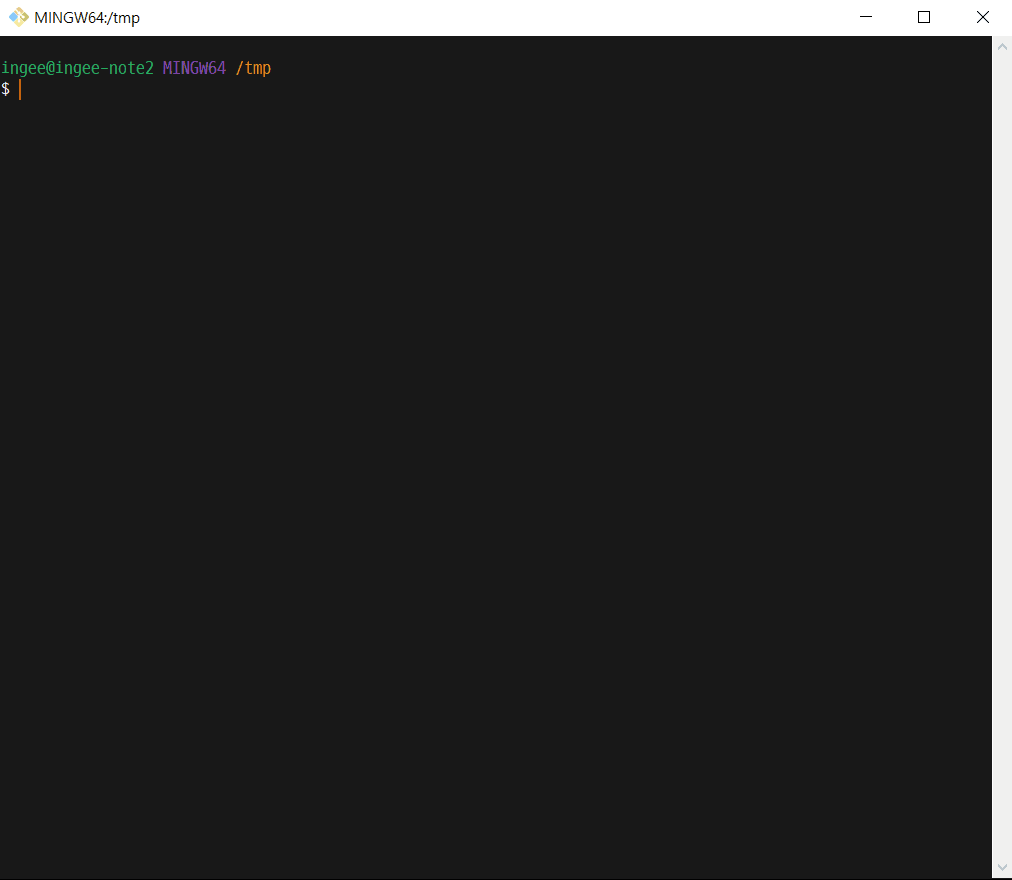
3. 세션 끊기, 이어하기
- 세션 끊기 (detach) : CTRL-b, d
- 세션 이어하기 (attach) : tmux a

터미널 접속만 가능한 소박한 환경에서도 TMUX와 VIM만 있으면 충분히 많은 일을 할 수 있다.
터미널 만세!
